时间:2023-10-09 15:37:55 作者:娜娜 来源:系统之家 1. 扫描二维码随时看资讯 2. 请使用手机浏览器访问: https://m.xitongzhijia.net/xtjc/20180115/117675.html 手机查看 评论 反馈
微软输入法是系统自带的输入软件,有用户觉得自己更喜欢使用第三方输入法软件,但是在使用中,经常会需要切换输入法,十分麻烦,就想要将微软输入法卸载掉,那么这一设想应该如何实现呢?需要的朋友们可以了解下文步骤。
Win10系统微软输入法怎么卸载?
1. 在任务栏的语言地方点击一下再点击语言首选项。
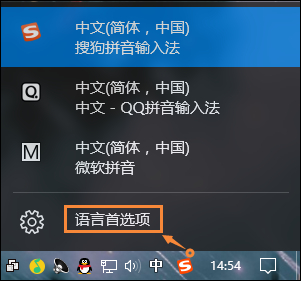
2. 需要添加除中文以外的另一种语言。如英语(English),添加后会成为英式键盘,便于切换。
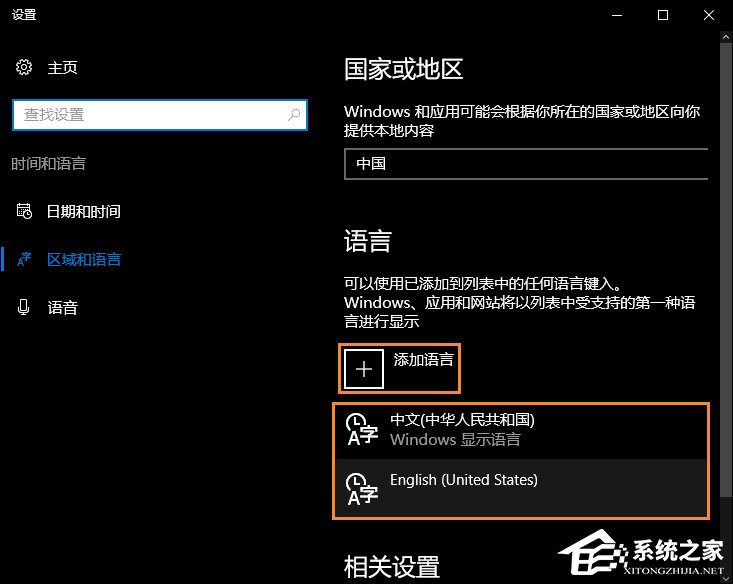
3. 英文输入法设置为默认语言。

4. 然后点击:中文(中华人民共和国)再点击上面的选项进入下一步。

5. 在这里找到微软输入法,并删除TA。
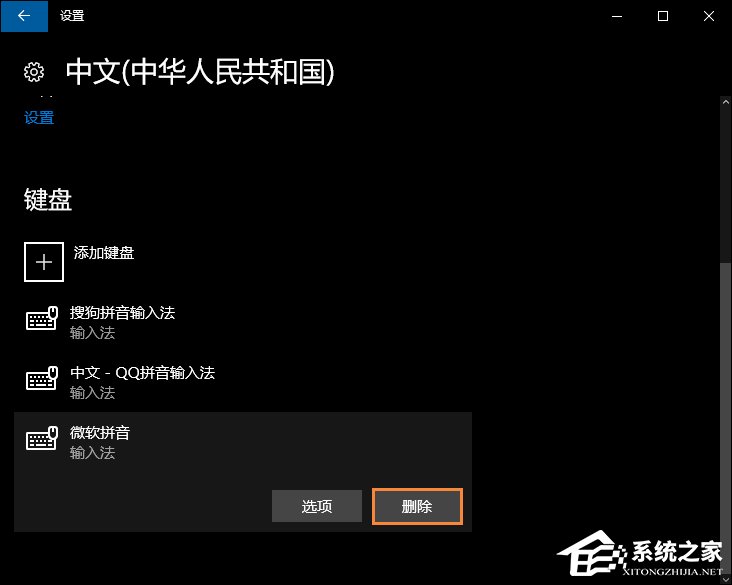
6. 之后键盘输入中就不会出现微软输入法了,如果不喜欢英式键盘,可以直接删除英语(美国)语言。
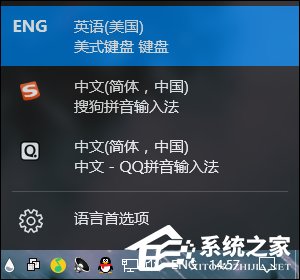
以上就是系统之家小编为你带来的关于“Win10系统微软输入法怎么卸载?”的全部内容了,希望可以解决你的问题,感谢您的阅读,更多精彩内容请关注系统之家官网。
发表评论
共0条
评论就这些咯,让大家也知道你的独特见解
立即评论以上留言仅代表用户个人观点,不代表系统之家立场